Одна из самых неприятных вещей при попытке открыть веб-сайт — это ошибка в браузере, из-за которой вы не можете получить доступ к веб-странице. Это может произойти по нескольким причинам. Обычно, чтобы открыть веб-сайт, вы вводите имя домена в адресную строку браузера, а затем DNS-серверы (система доменных имен) обрабатывает все остальное. Этот процесс называется разрешением доменного имени.
Если браузер не может разрешить доменное имя, вы получите сообщение об ошибке разрешения доменного имени DNS. Когда это произойдет, в Google Chrome на экране появится сообщение об ошибке ERR_NAME_NOT_RESOLVED. Узнайте, что может вызвать эту ошибку и как ее исправить в Google Chrome.
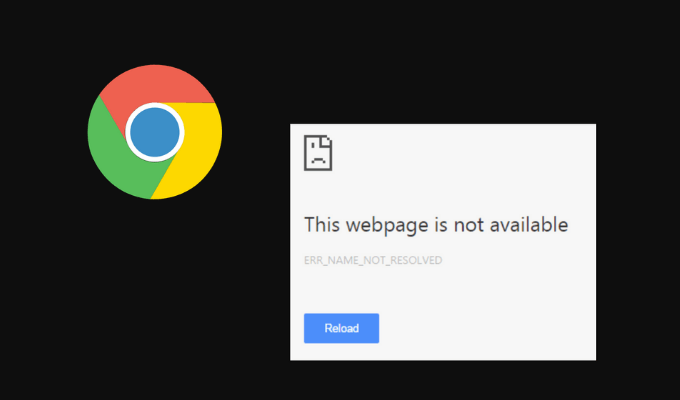
Что означает ERR_NAME_NOT_RESOLVED
Проще говоря, вы увидите ошибку ERR_NAME_NOT_RESOLVED, когда не можете открыть веб-сайт в Chrome. Первое, что нужно проверить, является ли сайт для всех или только для тебя. Возможно, DNS-записи домена неправильно настроены на сервере, и в этом случае вы ничего не сможете сделать.
С технической точки зрения ERR_NAME_NOT_RESOLVED означает, что браузеру не удалось разрешить доменное имя. У каждого домена в Интернете есть сервер имен, и ваш DNS отвечает за разрешение доменных имен.
Разрешение доменного имени – это процесс преобразования имени веб-сайта, которое вы вводите в браузер, в IP-адрес сайта. Затем IP-адрес сопоставляется со списком веб-сайтов на сервере имен. Когда вы видите сообщение об ошибке в своем браузере, это означает, что Chrome не смог обнаружить IP-адрес, соответствующий доменному имени веб-сайта, которое вы ввели в строку поиска. Поскольку IP-адрес необходим для установления соединения с веб-сервером, вы не сможете открыть веб-страницу, если Chrome не сможет ее обнаружить.
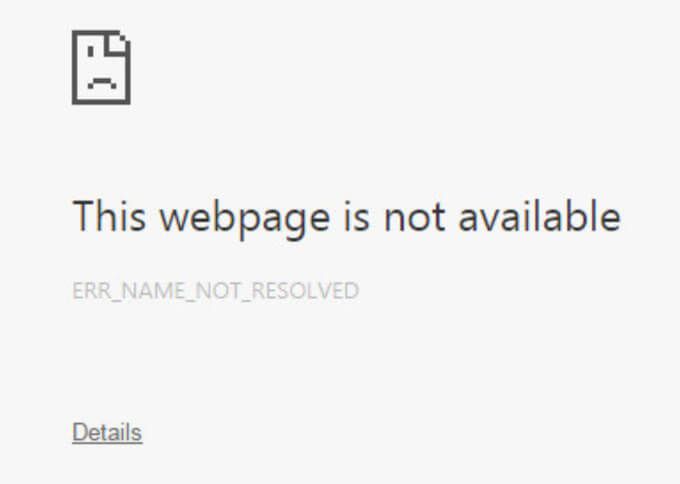
Вы можете столкнуться с этой ошибкой независимо от того, на каком устройстве вы используете Google Chrome: на смартфоне или на компьютере. Эта ошибка также может появиться в других браузерах, если ваш DNS не может разрешить доменное имя сайта, который вы пытаетесь открыть.
Что вызывает ошибку ERR_NAME_NOT_RESOLVED в Google Chrome?
Существует множество причин появления этой ошибки в Google Chrome. Разрешение доменного имени DNS может завершиться неудачей, поскольку DNS-сервер временно недоступен. Та же ошибка может быть вызвана кэшированными данными вашего браузера. Например, это может произойти, когда браузер пытается ответить на DNS-запрос, используя кэшированный адрес, но адрес был изменен с момента последнего посещения веб-сайта..
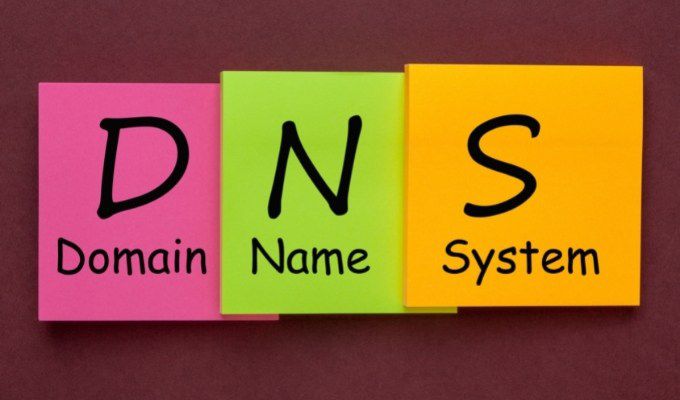
Другие причины ошибки ERR_NAME_NOT_RESOLVED включают неправильно настроенные параметры Интернета, службу прогнозирования Chrome, проблему с DNS веб-сайта или вредоносное ПО на вашем компьютере. Это также может быть результатом какой-либо другой неправильной конфигурации вашего компьютера или маршрутизатора. Если вы получаете ошибку только на одном устройстве или только в локальной сети, попробуйте решения, приведенные ниже.
Как исправить ошибку ERR_NAME_NOT_RESOLVED
Когда вы впервые видите сообщение об ошибке в Chrome, вы не можете точно определить, что его вызывает. Вот почему не существует одного универсального решения, чтобы это исправить. Мы рекомендуем попробовать все следующие методы один за другим, чтобы определить, какой из них подойдет вам.
Перезагрузите маршрутизатор
Если проблема в вашей сети вызывает ошибку ERR_NAME_NOT_RESOLVED в Google Chrome, вам следует начать устранение неполадок вашего сетевого подключения с перезагрузки маршрутизатора. Даже если вы проверите подключение к Интернету и оно выглядит нормально, проблема все равно может быть в вашем маршрутизаторе.
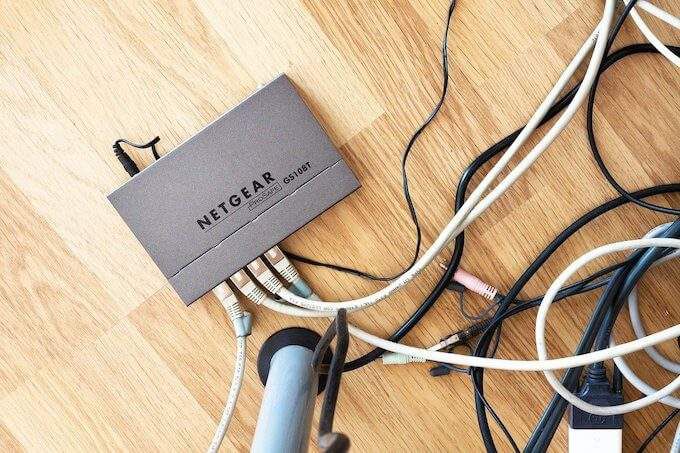
Чтобы перезагрузить сетевое устройство, отключите маршрутизатор и оставьте его отключенным от питания не менее 30 секунд. Затем снова подключите маршрутизатор к источнику питания и подождите, пока индикатор Интернета не загорится зеленым. После этого попробуйте открыть тот же веб-сайт и посмотрите, решит ли это проблему.
Очистить данные просмотра
Каждый раз, когда вы посещаете веб-сайт, Google Chrome по умолчанию сохраняет данные о нем. Эти кэшированные данные помогают быстрее загружать веб-страницы в следующий раз, когда вы решите их посетить. Хотя это полезная функция, эти кэшированные файлы могут содержать устаревшую информацию, и это также может быть причиной ошибки ERR_NAME_NOT_RESOLVED. Очистка данных вашего браузера может решить эту проблему.
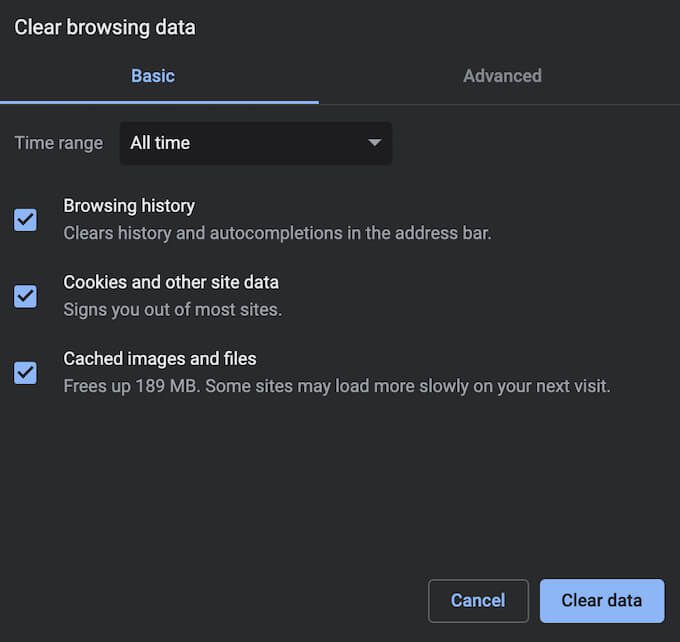
Чтобы удалить данные о просмотренных страницах, откройте Меню Google Chrome (три вертикальные точки в правом верхнем углу экрана) и перейдите по пути Дополнительные инструменты >Очистить данные просмотра . После очистки кэша браузера попробуйте загрузить веб-страницу еще раз и посмотреть, устранена ли проблема.
Очистите кэш DNS
Если после очистки кеша браузера вы по-прежнему получаете ту же ошибку, попробуйте также очистить кеш DNS. Этот процесс также называется очисткой DNS.

В зависимости от того, на каком устройстве вы используете Google Chrome, вы можете использовать разные методы сбрось настройки DNS. Вы можете сделать это с помощью командной строки в Windows и терминала на Mac. После завершения попробуйте перезагрузить веб-страницу и посмотрите, появится ли ошибка снова..
Изменить DNS-адрес
Если предыдущие способы не сработали, вы можете вручную назначить новый адрес DNS-сервера на своем устройстве. В Windows вы можете смени свой DNS-сервер использовать командную строку.
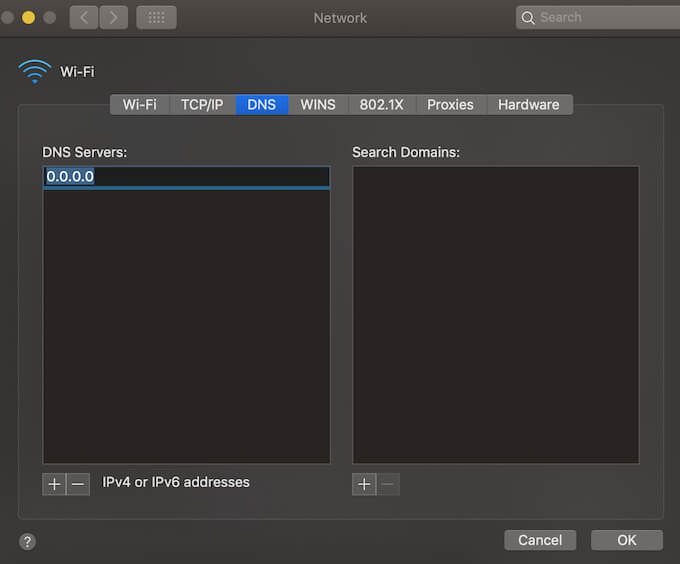
Чтобы изменить адрес DNS на Mac, перейдите по пути Системные настройки >Сеть >Дополнительно >DNS . Затем выберите значок + и добавьте новый DNS-сервер. Существует множество бесплатных DNS-серверов. Например, вы можете попробовать использовать GoogleDNS и посмотреть, поможет ли он вам открыть нужную веб-страницу. Введите 8.8.8.8 и нажмите ОК , чтобы применить изменения.
Отключить страницы предварительной загрузки Chrome
В Google Chrome есть функция Предварительная загрузка страниц , которая ускоряет ваш браузер ускоряет загрузку. Он работает аналогично кэшированным данным вашего браузера и собирает информацию, связанную со всеми ссылками на веб-сайте, который вы в данный момент просматриваете. Если вы нажмете на любую из этих ссылок, они загрузятся быстрее благодаря данным, которые Chrome уже собрал.
Предварительная загрузка страниц в Chrome — это функция прогнозирования, однако она также может вызывать ошибку ERR_NAME_NOT_RESOLVED. Чтобы решить эту проблему, попробуйте отключить функцию предварительной загрузки страниц.
Чтобы отключить его, выполните следующие действия.
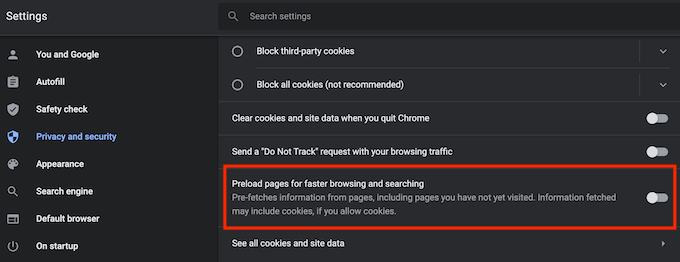
Теперь попробуйте открыть веб-страницу еще раз и проверьте, решена ли проблема.
Проверьте свой компьютер на наличие вредоносного ПО
Как и многие другие проблемы с Интернетом, ошибка ERR_NAME_NOT_RESOLVED может быть вызвана вредоносным программным обеспечением на вашем устройстве. Вирус может изменить настройки вашего DNS-сервера, историю вашего браузера, кэшированные данные или иным образом испортить разрешение доменного имени.
Если вы обнаружите, что ни один из вышеперечисленных способов исправления этой ошибки не работает в Google Chrome, попробуйте сканирование вашего устройства на наличие вредоносного ПО. Затем воспользуйтесь одним из инструменты для удаления, чтобы навсегда избавиться от вирусов и вредоносного ПО.
Временно отключите антивирусное программное обеспечение
Возможно, ваше антивирусное программное обеспечение или блокировка брандмауэра блокируют доступ к определенным веб-сайтам и вызывают ошибку ERR_NAME_NOT_RESOLVED. Вы можете проверить, так ли это, временно отключив антивирус. После отключения проверьте, решает ли это проблему..
Если после этого вам удастся открыть веб-страницу, рекомендуется удалить текущее антивирусное программное обеспечение и переключиться на другой антивирусный клиент. Если вы также используете VPN или брандмауэр, вы также можете попробовать отключить их, чтобы посмотреть, устранит ли это ошибку.
Как исправить различные ошибки в Google Chrome
При длительном использовании браузера могут появиться другие сообщения об ошибках, например ERR_CACHE_MISS, Ваше соединение не является частным, Страница не отвечает и другие. Получение любого из них раздражает, поскольку прерывает вашу работу и требует времени на исправление. К счастью, большинство этих ошибок легко исправить.
Если вы хотите еще больше улучшить работу в Интернете, ознакомьтесь с разделами лучшие флаги Chrome и узнайте, как включить их в своем браузере.
Вы когда-нибудь сталкивались с ошибкой ERR_NAME_NOT_RESOLVED в Google Chrome? Какие шаги вы предприняли для ее решения? Поделитесь своим опытом исправления ошибок Google Chrome в комментариях ниже.
.